|
|
Windows 8でパソコンの設定を同期する方法 | ||
Windows 8でパソコンの設定を同期する方法 |
Q&A番号:013925 更新日:2018/03/19
|
Q&A番号:013925 更新日:2018/03/19 |
 | Windows 8で、パソコンの設定を同期する方法について教えてください。 |
 | Windows 8では、「PC設定の同期」を行うことで、異なるパソコンでも設定を同期して使用することができます。 |
Windows 8では、「PC設定の同期」を行うことで、異なるパソコンでも設定を同期して使用することができます。
はじめに
Windows 8では、「PC設定の同期」という機能が新しく追加されています。 この新機能により、異なるパソコンでも同じMicrosoftアカウントでサインインすれば、パソコンの設定を同期して、同じ環境で使用することができます。
「PC設定の同期」で設定できる項目は次のとおりです。
- パーソナル設定:色、背景、ロック画面、アカウントの画像
- デスクトップのパーソナル設定:テーマ、タスクバー、ハイコントラストなど
- パスワード:アプリ、Webサイト、ネットワーク、ホームグループのサインイン情報
- 簡単操作:ナレーター、拡大鏡など
- 言語設定:キーボード、その他の入力方式、表示言語など
- アプリ設定:アプリごとの設定とアプリ内で購入した商品
- ブラウザー:設定と履歴やお気に入りなどの情報
- その他のWindows設定:エクスプローラー、マウスなど
それぞれ項目ごとに同期するかどうかを設定することができます。
操作手順
Windows 8でパソコンの設定を同期するには、以下の操作手順を行ってください。
画面右下隅をポイントし、マウスポインターを上方向へ移動させます。
チャームが表示されたら、「設定」をクリックします。
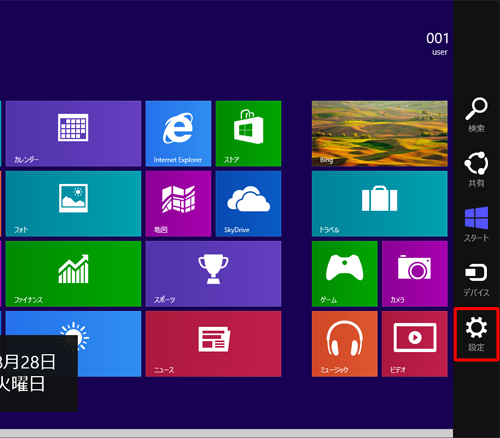
「設定」のオプションが表示されます。
「PC設定の変更」をクリックします。
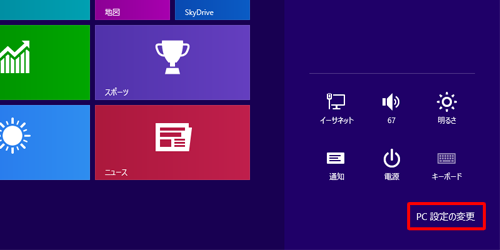
「PC設定の同期」をクリックします。
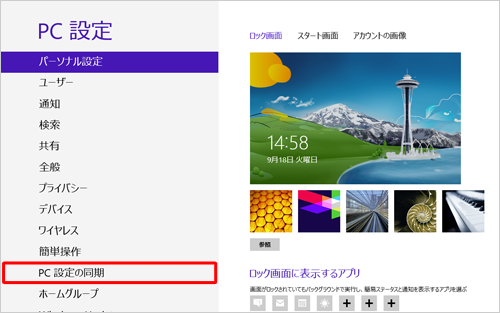
「PC設定の同期」が表示されます。
「このPC設定をほかのPCと同期する」を「オン」にします。
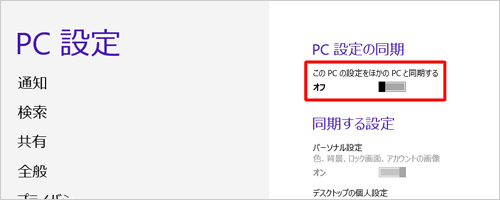
必要に応じて、「同期する設定」の各項目を設定します。
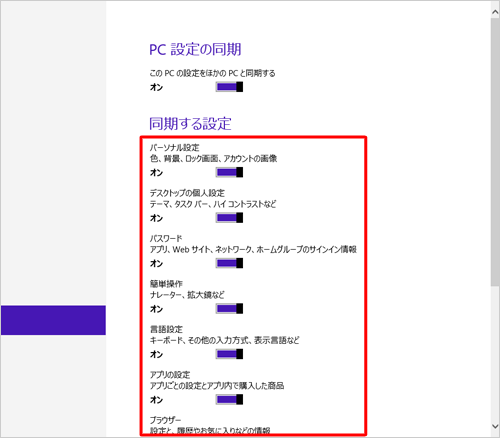
以上で操作完了です。
このQ&Aに出てきた用語
|
|
|


 Windows 8.1でパソコンの設定を同期する方法
Windows 8.1でパソコンの設定を同期する方法








